Informação preliminar

Antes de chegar ao cerne deste tutorial e fornecer a você todas as informações de que você precisa para criar Memoji no iPhone, pode ser útil saber o que são Memoji e, sobretudo, em que "iPhone por" estão disponíveis.
Memoji são emojis animados que se baseiam na varredura do rosto e, portanto, podem reproduzir as expressões faciais do usuário em tempo real. Ao contrário dos Animoji, que retratam animais, o Memoji pode ser criado à sua semelhança, personalizando cada aspecto: da cor da tez ao corte de cabelo, do formato do rosto ao dos dentes, com possibilidade de adicionar chapéus. , piercings e muito mais.
Quanto aos dispositivos compatíveis, você pode criar Memoji em todos os dispositivos com iOS 13 e iPaOS. Dito isso, você precisa saber que Memoji animado só pode ser criado e usado no iPhone X e em modelos posteriores e no iPad Pro de 3ª geração.
Como criar Memoji no iPhone X e posterior
Tudo que você precisa fazer para criar Memoji no iPhone X ou modelos posteriores é lançar o aplicativo Posts, selecione qualquer conversa e acesse a seção Animoji, no qual você pode criar seu próprio avatar e aplicar todas as personalizações de seu interesse. Da mesma forma, você também pode continuar usando Whatsapp ou qualquer aplicativo de mensagens compatível com Memoji (por exemplo, Telegram) Como fazer? Vou explicar para você agora mesmo!
Como criar Memoji iPhone a partir de mensagens
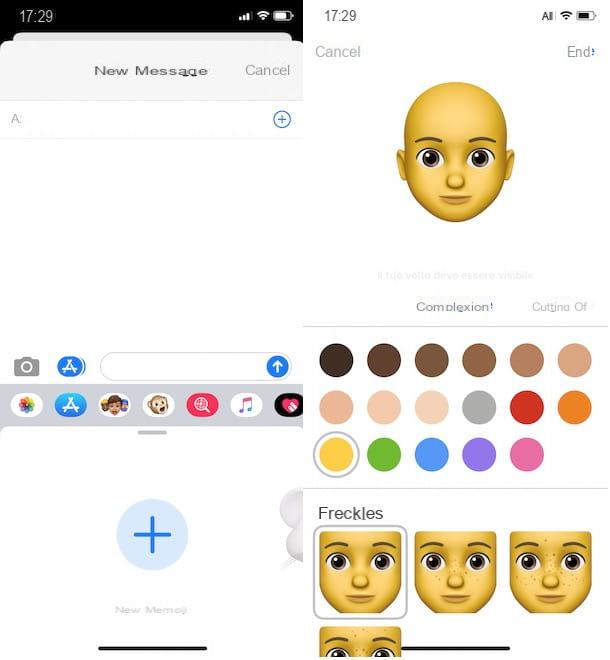
Para criar um Memoji, pegue seu iPhone, abra o aplicativo Posts tocando em seu ícone (o balão de fala branco sobre um fundo verde) na tela inicial e pressione o ícone de lápis dentro de um quadrado, canto superior direito, para criar uma nova mensagem. Como alternativa, você também pode criar um Memoji abrindo qualquer conversa disponível.
Independentemente da sua escolha, na nova tela exibida, toque no item Animoji (o ícone com o cara de macaco) localizado no menu inferior, deslize para a esquerda e pressione o botão + relacionado com a opção Novo Memoji, para começar a criar um novo Memoji.
Neste ponto, tudo o que você precisa fazer é atuar nas seções individuais disponíveis e personalizar seu avatar. No cartão Tez, então, escolha a cor do tez e bochechas e escolha uma das opções nas caixas Sardas e Neo, para adicionar sardas e pintas ao seu Memoji.
Feito isso, selecione a guia Corte de cabelo, escolha o corte que melhor se adapte a você e toque em cor de cabelo O que você prefere. Além disso, pressionando o item Moderno relacionado com a opção Wicks, você pode aplicar mechas em seu cabelo (Moderno, Gradiente, Clássico) e escolha a cor.
Em seguida, pressione o item Sobrancelhas, selecione o tipo e a cor das sobrancelhas e, se desejar, adicione qualquer marcas na testa e piercing na sobrancelha, com a possibilidade de personalizar também a cor. Na seção olhos, então, você pode escolher o cor e grandeza de seus olhos, selecione o tipo de cílio que você prefere e gerencie a composição do seu Memoji (Eyeliner e Sombra).
Agora, toque no item Cabeça e, na nova tela que aparecer, escolha uma das opções disponíveis na seção idade, para especificar a idade do seu Memoji: adolescente selecionando a primeira cabeça à esquerda, adulta pressionando a cabeça central e idoso batendo na terceira cabeça. Feito isso, escolha o formato do rosto e clique na opção Naso, para indicar o tamanho do seu nariz (piccola, meios de comunicação o grande) e adicione qualquer perfurante, também escolhendo o tipo (diamantes o anello), posição e cor.
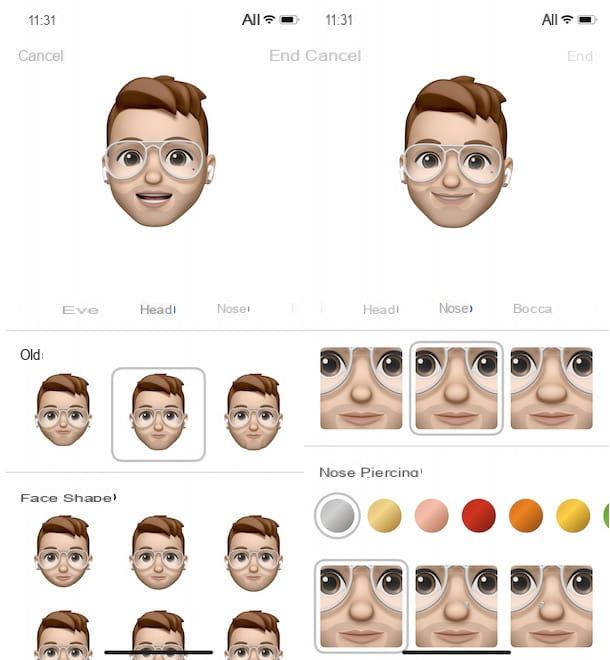
Na tela BoccaEm vez disso, você pode personalizar a forma e a cor dos lábios do seu Memoji, escolher o tipo de dentes e adicione qualquer piercing na boca e piercing na língua.
Em seguida, passe a personalizar os ouvidos, pressionando a voz Orelhas localizado no menu superior. Em seguida, escolha a forma e o tamanho das orelhas, selecionando uma das três opções disponíveis e, nas seções Brincos e Fones de ouvido, escolha o modelo de brincos e fones de ouvido para adicionar ao Memoji. Será útil para você saber que, pressionando a opção vários relacionado a itens Brincos e Fones de ouvido, você também pode escolher se deseja adicionar um acessório diferente para cada orelha.
Neste ponto, se você for um homem, selecione o item Barba, para escolher o tipo de costeletas e adicione bigode e barba ao seu avatar, escolhendo uma das mais de 130 opções disponíveis. Você deve saber que, além da cor do bigode e / ou da barba, você também pode aplicar destaques pressionando a opção Gradiente relacionado ao item Wicks.
Em seções óculosem vez disso, você pode adicionar qualquer óculos (ou um curativo) ao seu Memoji, escolhendo um dos 37 modelos disponíveis e também definindo a cor da armação e das lentes. Por fim, selecionando a guia Cocar, você pode escolher qualquer chapéu e definir a cor de sua preferência.
Assim que a personalização do seu Memoji estiver concluída, pressione o botão final, canto superior esquerdo, para salvar seu avatar e criar automaticamente um pacote de adesivos contendo seu Memoji em diferentes variações, disponível no teclado do seu iPhone.
Será útil saber que acessando a seção novamente Animoji aplicativo Posts, você pode aplicar outras alterações ao seu Memoji: para fazer isso, selecione seu avatar, pressione o ícone de três pontos e selecione a opção Editar no menu que aparece. Para o procedimento detalhado, deixo você com meu guia sobre como editar Memoji.
Como criar memoji para iPhone a partir do WhatsApp

Se você está se perguntando se é possível criar Memoji iPhone a partir do WhatsApp você ficará feliz em saber que a resposta é sim e que o procedimento é quase idêntico ao de criar um Memoji usando o aplicativo Mensagens.
Para continuar, inicie o famoso aplicativo de mensagens e toque em qualquer um bate-papo acessível. Alternativamente, clique no ícone de lápis, canto superior direito, para criar uma nova conversa.
Na nova tela exibida, abra o teclado do seu iPhone, tocando no campo dedicado a escrever novas mensagens, pressione o ícone do sorridente faccina, no canto inferior esquerdo e toque norelógio, para acessar a seção Usado freqüentemente e ver emoticons usados recentemente e Memoji disponíveis.
Em seguida, pressione o ícone de três pontos e, na tela Adesivos de memoji, pressione o ícone novamente três pontos e escolha a opção Novo Memoji. Neste ponto, tudo que você precisa fazer é agir nas seções Tez, Corte de cabelo, Sobrancelhas, olhos, Cabeça, Naso, Bocca, Orelhas, Barba, óculos e Cocar, para personalizar seu avatar. Assim que a criação do seu Memoji estiver concluída, toque no botão final, para salvar suas alterações e pronto.
Como fazer Memoji sem iPhone X
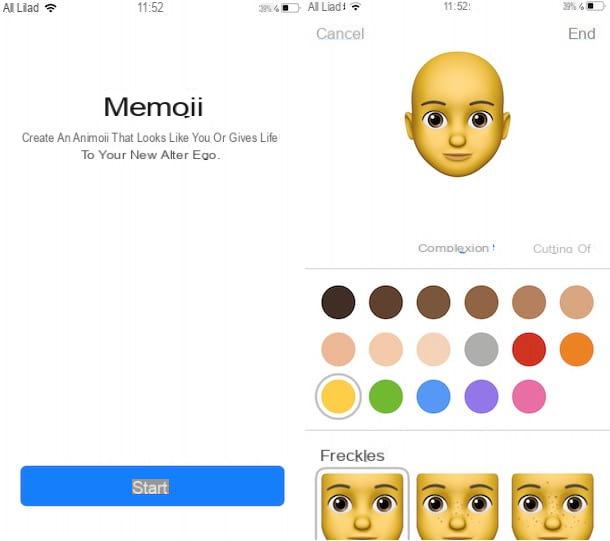
Conforme mencionado nas linhas anteriores, é possível criar Memoji sem iPhone X (ou modelos posteriores), desde que seu dispositivo esteja equipado com iOS 13. Lembre-se, porém, de que não é possível criar um Memoji animado e usá-lo para enviar vídeos ou fazer chamadas via FaceTime.
Se, então, você está se perguntando como criar Memoji no iPhone 8 (ou outros modelos "iPhone por" compatíveis), abra o aplicativo Posts, toque no ícone lápis dentro de um quadrado, para criar uma nova mensagem e acessar a seção Adesivi (o ícone com o 3 faces).
Depois de fazer isso, toque no botão + e, na tela Memoji, selecione a opção Começar, para criar seu Memoji. Neste ponto, tudo o que você precisa fazer é personalizar seu avatar atuando nas seções Tez, Corte de cabelo, Sobrancelhas, olhos, Cabeça, Naso, Bocca, Orelhas, Barba, óculos e Cocar e, depois de concluir as alterações de seu interesse, pressione o botão final, para criar o Memoji e seu pacote de adesivos.
Como você diz? Você iria criar Memoji no iPhone 6? Nesse caso, a menos que você tenha um iPhone 6s ou iPhone 6s Plus, lamento informar que você não pode criar seu próprio avatar.
Como criar Memoji iPhone











